Дела могут быть отредактированы в любой момент. Быстрое редактирование дел возможно напрямую в рабочей области модуля Дела. Для этого надо выделить необходимую ячейку в таблице и сделать одиночный левый клик мыши, после чего можно ввести/отредактировать данные. В нижней части рабочей области экрана можно напрямую редактировать заметки выделенного дела, добавлять и вложения.
Для более детального редактирования, можно воспользоваться окном создания/редактирования дела. Диалоговое окно открывается двойным кликом левой кнопки мыши по делу.
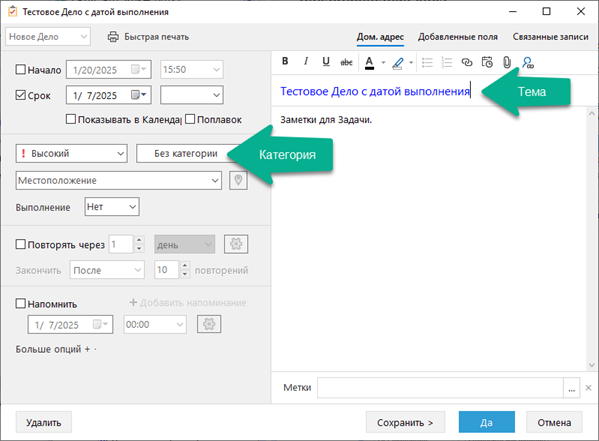
Начало - время начала дела (может быть не заполнено).
Срок - время окончания дела (может быть не заполнено).
Показывать в календаре - создает запись в календаре, которая является ярлыком на дело.
Тема - название дела.
Приоритет - позволяет изменить приоритет.
Категория - позволяет назначить категорию для дела. Можно также создавать пользовательские категории выбрав пункт Выбор категории в конце списка категорий. Более подробно с управлением категориями можно ознакомиться в теме Категории.
Местоположение - можно выставить место в котором планируется выполнение дела. Последние значения сохраняются в выпадающем меню. Вы можете добавить, удалить или настроить положение пунктов данного списка, нажав на пункт Управление местоположениями.
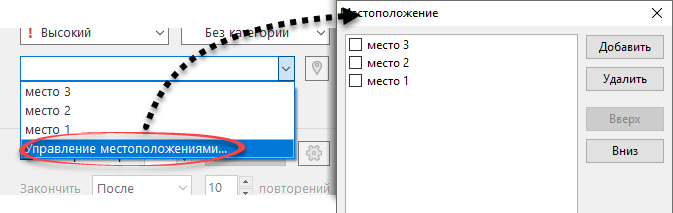
При вводе местоположения автоматически выскакивает подсказка подходящей географической точки.
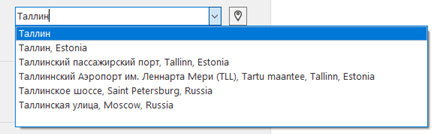
Выполнение - позволяет выставить уровень завершенности дела.
Текст - в этом раздел можно добавить дополнительную информацию о деле. В случае когда поле Тема не заполнено, вместо него используется текст этой вкладки.
Связанные записи - в этой вкладке показаны записи в которых есть ссылка на данное дело.
Добавленные поля - в этой вкладке размещены пользовательские поля. Более подробно эта тема раскрыта ниже.
Метки - здесь можно добавить метки (теги). Более подробно о работе с метками можно прочитать здесь.
Больше/меньше опций - раскрывает дополнительный раздел настроек дела.
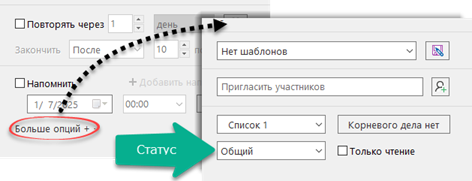
Пригласить участников - данная функция позволяет позволяет пригласить участников в дело. Больше информации можно найти в разделе Конференции.
Статус - данный параметр позволяет поменять статус дел с публичного на приватный.
Только чтение - дело не может быть отредактировано когда включена эта опция.
|
Ряд параметров, таких как Категория, Приоритет, Статус, Выполнение и Только чтение можно изменять используя контекстное меню выделенного дела, либо через меню Правка. |
Добавленные поля
В случае, когда стандартного набора полей не достаточно, EssentialPIM Pro позволяет создавать дополнительные пользовательские поля. За это отвечает вкладка Добавленные поля в диалоговом окне редактирования дела.
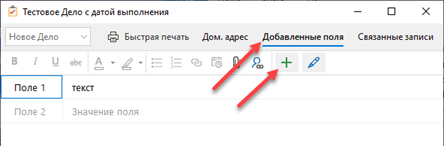
Для добавления поля надо зайти во вкладку Добавленные поля и нажать кнопку с "Плюсом" (Добавить поле), после чего откроется диалог создания нового поля.
Для редактирования существующих полей надо нажать кнопку редактирования.
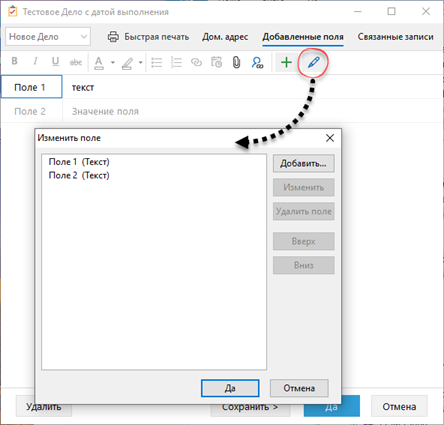
В данном диалоговом окне можно добавлять, изменять и удалять поля, а так же менять их порядок.
При создании нового поля предлагается выбрать формат данных поля.
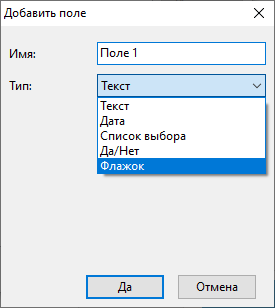
Текст - простой текстовый формат.
Дата - содержит дату.
Список выбора - содержит выпадающее меню со списком пунктов.
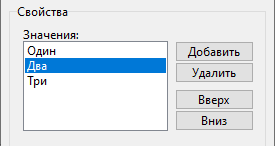
Кнопки Добавить/Удалить позволяет создавать и удалять пункты выпадающего меню. Кнопками Вверх/Вниз можно настроить порядок пунктов списка.
Да/Нет - содержит выпадающее меню с бинарным значением типа Да/Нет, Правда/Ложь и т.п.
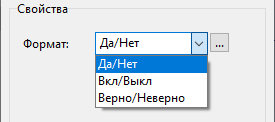
Формат - тут можно выбрать пару бинарных значений. Нажав кнопку с тремя точками можно ввести свою пару значений.
Флажок - создает чекбокс который может быть включен/выключен.
|
Следует иметь в виду, что дополнительное поле не может быть создано только в одном деле. При создании поля оно появляется во всех делах. |
Напоминание включается соответствующим чекбоксом в блоке Напомнить:

Напоминание для дела выставляется на конкретное число и время.
При помощи кнопки Добавить напоминание можно создать несколько последовательных напоминаний.
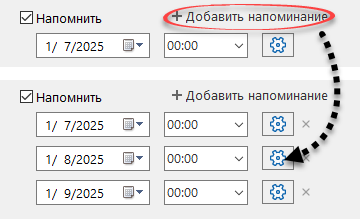
Для удаления напоминания нужно нажать на крестик рядом с напоминанием.
Нажав кнопку Настройки можно также установить дополнительные параметры напоминания:
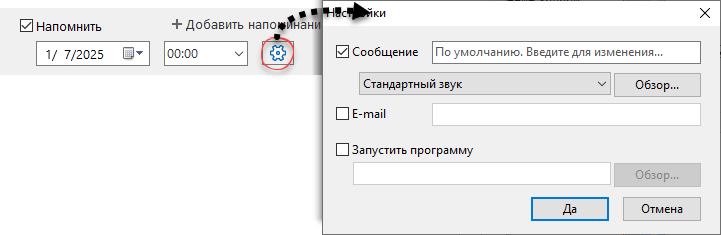
Диалог дополнительных настроек позволяет установить звуковое сопровождение для напоминания, это может быть как Стандартный звук, так и Звук из файла в формате *.wav или *.mp3.
В блоке Сообщение можно выставить Специальное сообщение для напоминания.
E-mail - отправит напоминание на указанный email адрес.
Можно также назначить выполнение программы вместе с напоминанием, для этого нужно указать путь к запускаемому файлу программы через кнопку Обзор в блоке Запуск программы.
Повторение дела
EssentialPIM Pro позволяет создавать серии повторяемых дел. Для включения повторений требуется активировать соответствующий чекбокс - Повторять через:
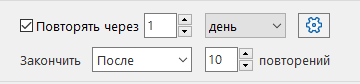
Можно установить ежедневное, еженедельное, либо ежемесячное повторение дела. Параметр Закончить позволяет установить условия окончания серии.
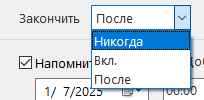
Никогда - бесконечная серия.
Вкл. (включительно) - до определенной даты включительно.
После - после определенного количества повторений.
Для установки более сложного цикла повторений можно воспользоваться дополнительными параметрами, нажав кнопку Настройки (кнопка с шестеренкой):
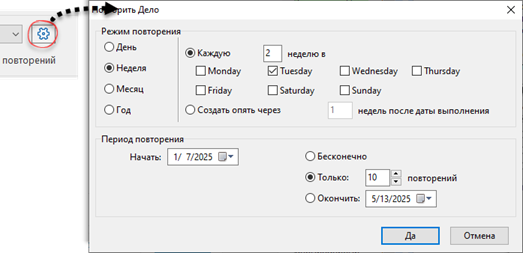
Данный диалог позволяет установить более сложный цикл повторений. Например, как показано на иллюстрации выше, можно повторять дело каждый второй вторник месяца.
|
Следует иметь в виду, что EssentialPIM не создает сразу всю серию дел. Новое дело из серии появляется только после того, как текущее отмечено как завершённое. |
Шаблоны
Для облегчения ввода однотипных дел, EssentialPIM Pro позволяет создавать шаблоны. Для создания шаблона нужно создать новое дело, установить необходимые параметры, которые будут общими для дел данного типа, затем раскрыть раздел Больше опций и нажать кнопку Сохранить рядом с выпадающим cписком шаблонов, после чего будет предложено ввести название шаблона.
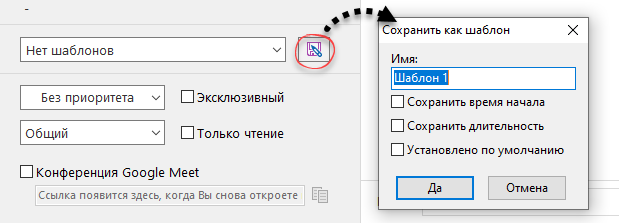
Сохранить время начала - данная опция включает время начала дела в шаблон. Дела, созданные по такому шаблону, будут всегда начинаться в одно время.
Сохранить длительность - фиксирует длительность дела. Дата и время окончания будут рассчитаны исходя из даты начала и длительности автоматически.
Установлено по умолчанию - все новые дела будут создаваться с использованием данного шаблона.
Как только шаблон сохранен, он появляется в выпадающем меню на той же панели инструментов. Теперь, чтобы им воспользоваться, просто выберите его из списка при создании нового дела. Для управления шаблонами выберите пункт Выбор шаблонов в выпадающем списке с шаблонами, после чего откроется диалоговое окно где перечислены все созданные шаблоны.
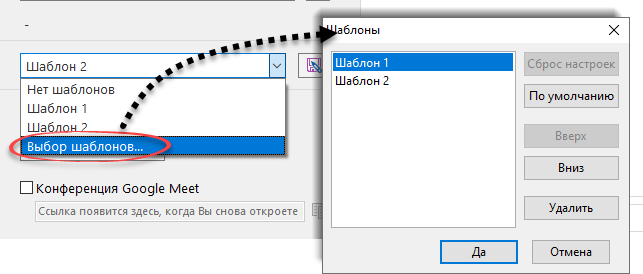
Кнопки Вверх, Вниз, Удалить позволяют редактировать порядок списка и удалять ненужные шаблоны. Кнопки По умолчанию и Сброс настроек позволяют установить какой шаблон будет использоваться при создании нового дела.
